Benutzung ihrer meebox als itunes server, Itunes server aktivieren, Musik auf ihre meebox kopieren – LOOQS MeeBox Router Benutzerhandbuch
Seite 25
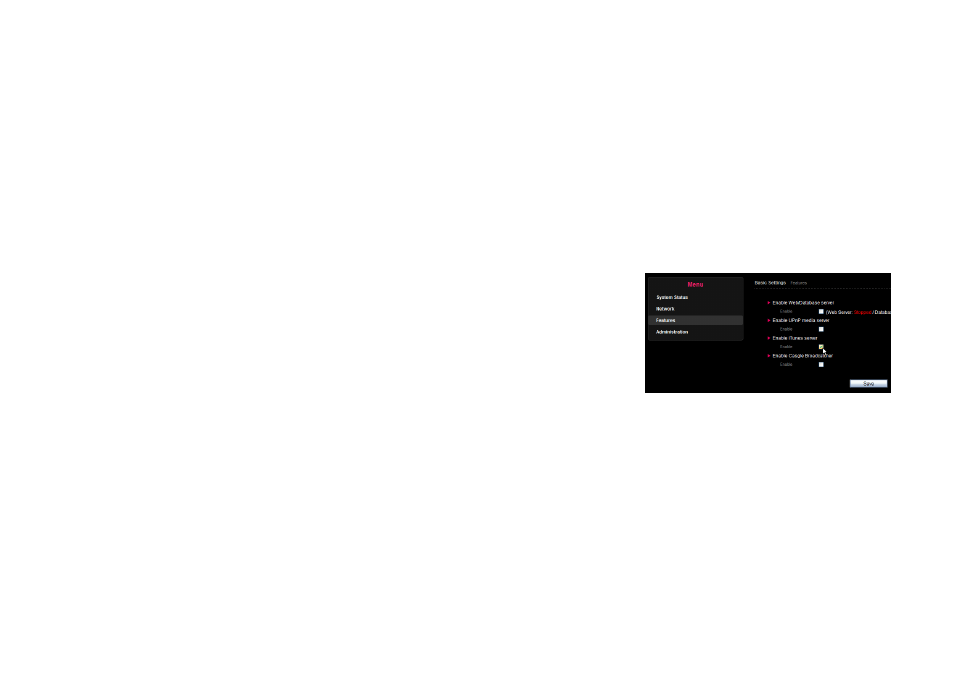
25
Bedienungsanleitung LOOQS MeeBox Router
Benutzung Ihrer MeeBox als iTunes Server
Ihre MeeBox kann als iTunes Server dienen. Hiermit spielen iTunes-befähigte Computer auf
dem MeeBox-Netzwerk in der MeeBox gespeicherte Musik. Die Musik wird von Ihrer
MeeBox zur iTunes Software auf dem Computer gestreamt.
Ist der iTunes Server auf Ihrer MeeBox aktiviert, so erscheint die Musiksammlung auf der
MeeBox in iTunes als freigegebene Bibliothek mit der Bezeichnung meebox_music_box
(sehen Sie unter der Überschrift Freigegeben in der Seitenleiste von iTunes). Wählen Sie die
freigegebene Bibliothek, so werden die Audiodateien in der iTunes Trackliste auf Ihrer
MeeBox angezeigt.
Der iTunes Server unterstützt MP3, AAC sowie unkomprimierte Audiodateien.
iTunes Server aktivieren
1. Navigieren Sie in Ihrem Webbrowser zu http://meebox:8090/, loggen Sie sich ein und
klicken Sie MeeBox Einstellungen.
2. Im Menü klicken Sie Features.
3. Haken Sie das Kästchen unter iTunes Server aktivieren ab und klicken Sie Speichern
(siehe Abbildung 8).
Musik auf Ihre MeeBox kopieren
Der iTunes Server sucht nach Audiodateien im Ordner \\meebox\public\media\audio
(auf Mac OS benutzen Sie den Pfad smb://meebox/public/media/audio, für FTP oder SFTP
benutzen Sie den Pfad /mnt/ide3/public/audio). Der Server scannt diesen Ordner alle 60
Sekunden auf neue Audiodateien.
Sie können Mediendateien von Ihrem Computer in den Audioordner auf die gleiche
Weise kopieren, wie Sie Dateien zu anderen Speicherstellen Ihrer MeeBox kopieren.
Einzelheiten finden Sie im nachstehenden Abschnitt Benutzung Ihrer MeeBox als
Netzwerkspeicher.
Beispielsweise Zugriff auf den Audioordner durch das integrierte Windows Netzwerk:
1. Klicken Sie im Startmenü Programmstart. Das Programmstart Dialogfenster wird
geöffnet.
2. Geben Sie \\meebox ein und drücken Sie Enter.
3. Doppelklicken Sie den öffentlichen Ordner. Werden Sie zum Einloggen aufgefordert, so
geben Sie MeeBox Username und Passwort ein.
Abbildung 8